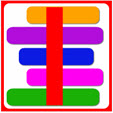Đặc biệt FORM sẽ được dùng để mô phỏng các bài học môn Tiếng Việt trong bộ phần mềm Học, Dạy Tiếng Việt cấp Tiểu học. Chức năng Form: Mô phỏng trò chơi ô chữ theo khuôn dạng chuẩn bao gồm nhiều từ hàng ngang và có 1 từ khóa chính hàng dọc. Các chức năng chính bao gồm: - Cho phép nhập và chơi trực tiếp trên máy tính một hay nhiều ô chữ liên tục theo nhiều chủ đề khác nhau. - Cho phép phóng to ô chữ lên toàn màn hình để có thể chơi chung cho toàn lớp học. - Hỗ trợ kiểu ô chữ bao gồm N hàng ngang và 1 hàng dọc - Cho phép in bài chơi ô chữ ra giấy. Khuôn dạng Form: 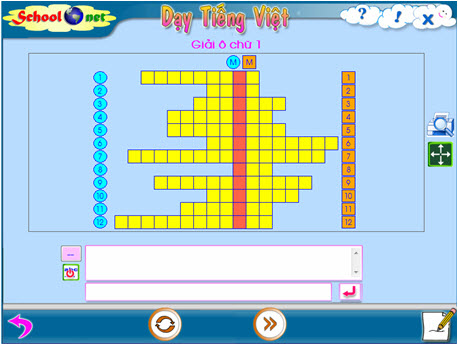 Chú ý các khu vực màn hình chính của màn hình: Khu vực chính giữa màn hình là khu hiện ô chữ chính. Ô chữ sẽ bao gồm 1 số từ hàng ngang (được gọi là TỪ KHÓA) và 1 từ hàng dọc được gọi là TỪ KHÓA CHÍNH. Từ khóa chính có thể có hoặc không. Bên phải là 2 nút điều khiển chung của ô chữ hiện thời: Nút  có chức năng in toàn bộ bài ô chữ ra giấy. có chức năng in toàn bộ bài ô chữ ra giấy. Nút  có chức năng phóng to ô chữ lên toàn màn hình. có chức năng phóng to ô chữ lên toàn màn hình. Phía dưới là khung cửa sổ nhập dữ liệu cho ô chữ. Chúng ta cùng quan sát lại khu vực chính của ô chữ và xem các nút chức năng chính của phần mềm. 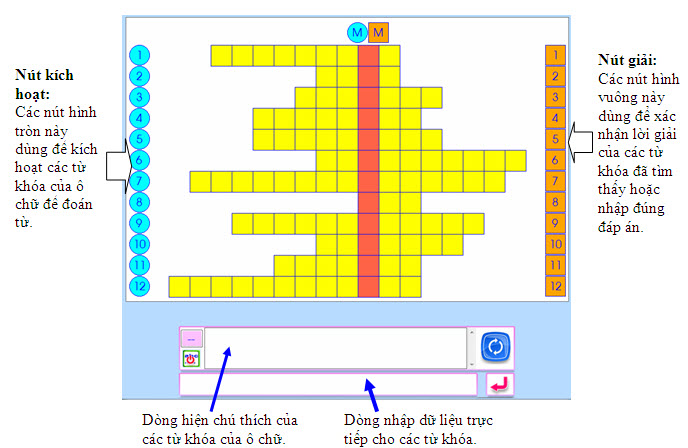 Qui trình trình diễn và giải một ô chữ như sau: - Các từ hàng ngang có màu vàng là những từ chưa được dự đoán. Ta nói các từ này ở trong trạng thái chờ. - Để bắt đầu quá trình tìm một từ khóa cụ thể cần kích hoạt từ này bằng cách nháy vào nút tròn màu xanh tương ứng ở cột trái. Khi đó từ khóa này sẽ được kích hoạt và chuyển màu xanh. Đồng thời mô tả của từ khóa này hiện tại dòng thông tin từ khóa phía dưới ô chữ. Hình dưới đây mô tả trạng thái có 1 từ khóa đang được kích hoạt. 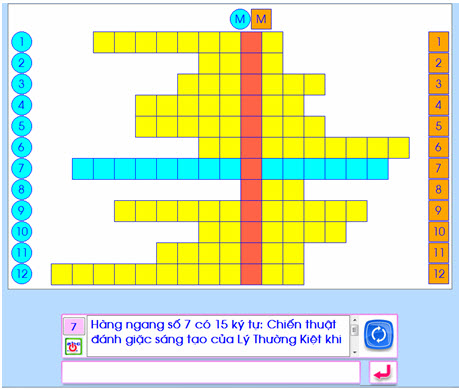 Chú ý rằng tại một thời điểm chỉ có max là 1 từ khóa được kích hoạt. - Sau khi được kích hoạt, phần mềm sẽ chờ để người dùng (HS) nhập đáp án của từ này tại dòng nhập dữ liệu bên dưới dòng thông tin. Người dùng có thể nhập nhiều lần, nhập cho đến khi nào đúng thì thôi. Sau mỗi lần nhập dữ liệu thì bấm phím Enter để phần mềm tự động kiểm tra xem nhập có đúng không. - Nếu Người dùng nhập đúng từ khóa, phần mềm sẽ lập tức thông báo và từ khóa này sẽ chuyển sang trạng thái đã hoàn thiện và chuyển màu da cam. 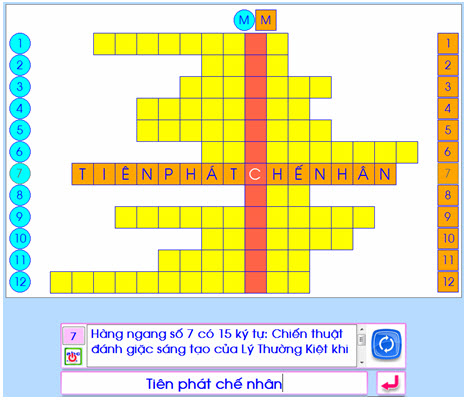 - Trường hợp người dùng không thể tìm ra từ khóa thì GV có thể nháy nút vuông màu da cam ở cột bên phải tương ứng để kết thúc việc tìm từ khóa và chuyển từ khóa này sang trạng thái hoàn thiện. Chú ý: - Khi một từ khóa đã chuyển sang trạng thái hoàn thiện, từ này sẽ hiện trên lưới và từ này không thể quay trở lại trạng thái chờ hay kích hoạt được nữa. - Trong khi một từ khóa đang được kích hoạt, tại dòng thôn tin sẽ hiện mô tả của từ khóa này. Nếu muốn hiện mô tả của một từ khác mà không cần kích hoạt thì chỉ cần nháy chuột lên vị trí ô vuông bên trái dòng thông tin, xuất hiện bảng chọn và bạn có thể chọn hiện thông tin của một từ khóa bất kỳ. 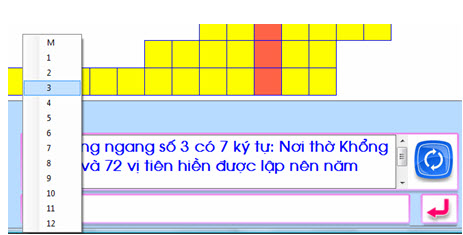 Cách xử lý với từ khóa chính tại cột dọc. Tương tự như đối với các từ khóa hàng ngang, từ khóa chính hàng dọc (nếu có) cũng có 3 trạng thái là chờ, trạng thái đang kích hoạt và trạng thái đã hoàn thành. Nháy nút hình tròn có chữ M phía trên ô chữ để kích hoạt từ khóa chính. Nháy nút hình vuông có chữ M để chuyển từ khóa này sang trạng thái hoàn thành. Nút  dùng để chơi lại ô chữ từ đầu. dùng để chơi lại ô chữ từ đầu. Chú ý: Có hai cách thể hiện từ khóa chính trên màn hình: - Cách 1: thể hiện chính xác. - Cách 2: thể hiện không chính xác thứ tự các chữ trong từ khóa chính. Nhập dữ liệu trực tiếp cho Form: FORM ô chữ cho phép nhập dữ liệu đầu vào cho ô chữ trực tiếp. Có thể nhập một hoặc nhiều ô chữ liên tục. 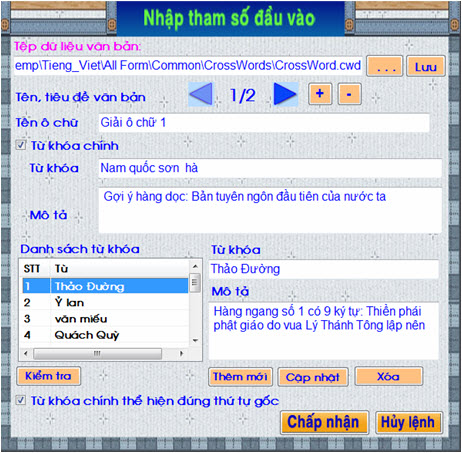 Các thông số nhập dữ liệu cho màn hình này như sau: - Nhập tên tệp chứa dữ liệu ADF của ô chữ tại vị trí Tệp dữ liệu văn bản. - Muốn tạo thêm ô chữ nháy nút  để tăng thêm 1 ô chữ có thể nhập. Nháy nút để tăng thêm 1 ô chữ có thể nhập. Nháy nút  để xóa dữ liệu ô chữ cuối cùng. để xóa dữ liệu ô chữ cuối cùng. - Nhập tên ô chữ tại vị trí Tên ô chữ. Tên này sẽ hiện phía trên ô chữ trong cửa sổ giải ô chữ. - Nếu muốn ô chữ có từ khóa chính nháy vào check box Từ khóa chính và nhập từ khóa này + mô tả từ khóa chính. - Các từ khóa của ô chữ được nhập tại vị trí Danh sách từ khóa. Nháy nút Thêm mới để bổ sung thêm 1 từ khóa. Gõ từ khóa và mô tả của từ này, sau đó nháy nút Cập nhật. Muốn xóa 1 từ khóa hãy chọn từ khóa tại cột trái và nháy nút Xóa. - Lựa chọn Từ khóa chính thể hiện đúng thứ tự gốc cho phép chọn 1 trong 2 kiểu ô chữ với thể hiện từ khóa chính đúng thứ tự hay không. Nhập xong các thông số nháy nút Chấp nhận.
School@net
|

 Xem giỏ hàng
Xem giỏ hàng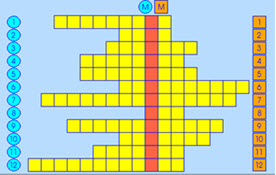
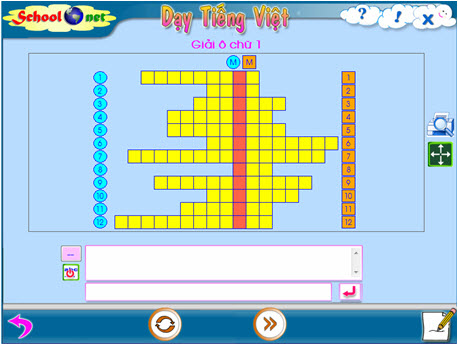
 có chức năng in toàn bộ bài ô chữ ra giấy.
có chức năng in toàn bộ bài ô chữ ra giấy. có chức năng phóng to ô chữ lên toàn màn hình.
có chức năng phóng to ô chữ lên toàn màn hình.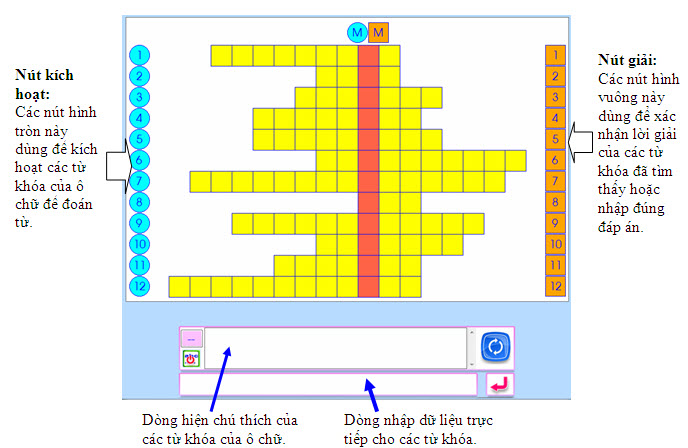
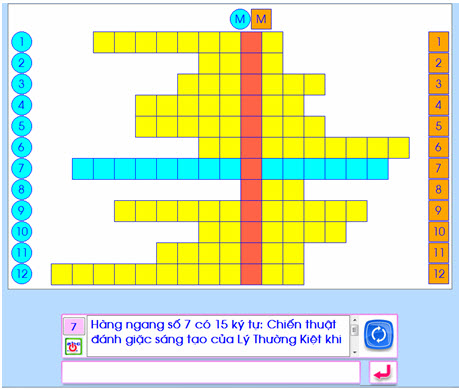
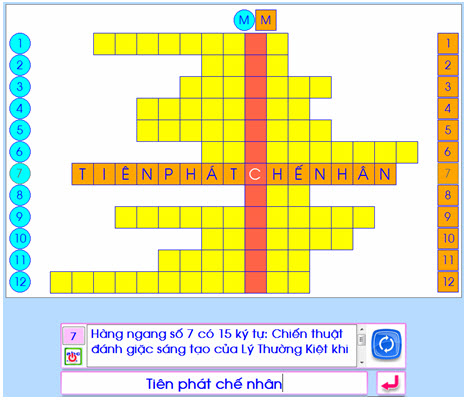
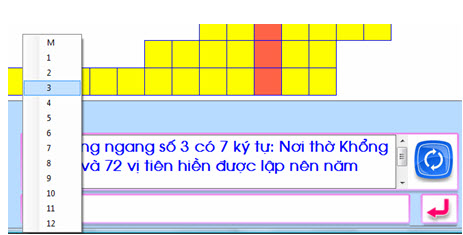
 dùng để chơi lại ô chữ từ đầu.
dùng để chơi lại ô chữ từ đầu.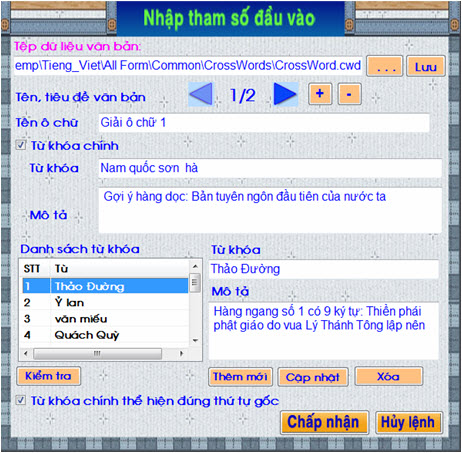
 để tăng thêm 1 ô chữ có thể nhập. Nháy nút
để tăng thêm 1 ô chữ có thể nhập. Nháy nút  để xóa dữ liệu ô chữ cuối cùng.
để xóa dữ liệu ô chữ cuối cùng.